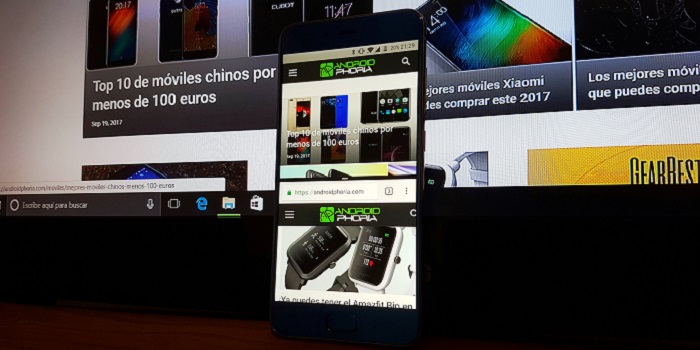
Puede parecer una obviedad, pero a día de hoy, una gran parte de usuarios no sabe cómo utilizar la pantalla dividida o multiventana en Android. Su uso es más simple que el mecanismo de un chupete. Sin embargo, no pasa un día sin que alguien me pregunte que cómo tengo dos aplicaciones en la pantalla a la vez.
Es normal que esta función no sea demasiado conocida, ya que llegó apenas hace un año con Android Nougat, y esta versión todavía no ha tenido una gran acogida en el mercado. Aún así, probablemente ni la mitad de los usuarios que pueden usar la multiventana saben que está ahí.
Esto se va a acabar hoy mismo, y es que te traigo la guía definitiva para aprender a usar la ventana dividida en Android. Simple, sí, pero bien explicada. ¡Vamos a ello, androidphorios!
Cómo utilizar la pantalla dividida en Android
Vale, no empecemos la casa por el tejado. Antes de nada, ¿tienes un móvil con Android Nougat (o Android Oreo)? Si no es así, a no ser que la capa de personalización del fabricante te lo permita, será más bien difícil que la puedas usar, créeme. Una vez lo hayamos comprobado, vamos a ello.
Para poder utilizar la multiventana en Android no necesitamos activar nada. No hay que buscar opciones raras, no hay que romperse la cabeza con comandos. Nada. Esta opción ya viene activada en las versiones de Android 7.0 y 8.0 sin que tengamos que tocar nada. Tan solo tenemos que utilizarla.
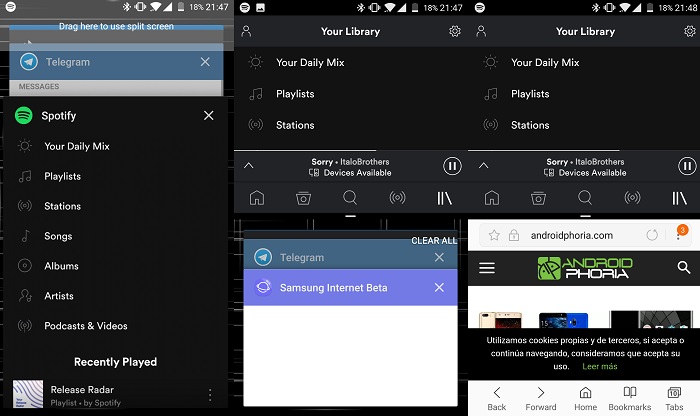
Sí, pero ¿cómo la utilizo? Tan fácil como abrir la vista de aplicaciones recientes. En ella, si sostenemos una aplicación, veremos una zona resaltada en la parte superior de la pantalla a la que arrastrarla. Si lo hacemos, la interfaz cambiará. Tendremos la mitad superior de la pantalla ocupada por la aplicación que acabamos de seleccionar y la otra mitad por las aplicaciones recientes.
En esta segunda mitad de la pantalla, podremos escoger entre una de las aplicaciones recientes, cualquiera de las otras aplicaciones que tengamos instaladas, o incluso seguir utilizando con normalidad el teléfono como si no tuviésemos ninguna aplicación abierta. Fácil y cómodo, ¿verdad?
Eso sí, no podemos olvidarnos de que en cada marca la forma de activar la multiventana en Android es diferente. Samsung tiene su propio sistema, al igual que LG. Android puro sigue el método que te acabamos de enseñar y las marcas chinas… Bueno, las marcas chinas son un mundo aparte. Sin embargo, los atajos de cada una no difieren demasiado del método de Android Stock. Por ello, este tutorial te servirá para cualquier móvil.
Cuéntanos, ¿te ha sido de utilidad este tutorial?
















